
هنگامی که شما سعی می کنید برای باز کردن خط فرمان، کاربران ویندوز ممکن است یک خطا که برنامه شروع روبرو می شوند. این وضعیت را به طور کامل استاندارد نیست، بنابراین حتی کاربران با تجربه بلافاصله نمی تواند تشخیص علل وقوع آن است. در این مقاله، ما تجزیه و تحلیل آنچه می تواند ظهور این مشکل خدمت و بگویید که چگونه برای بازگرداندن کار CMD.
علل خطای cmd.exe را
پنجره با خطا ممکن است به عنوان یک نتیجه از دلایل مختلف، که برخی از آنها پیش پا افتاده و به راحتی حذف است ظاهر می شود. این خطاها که پس از اتمام نادرست از کار بوجود آمده، به روز رسانی سیستم، حمله ویروسی، عملکرد نادرست از آنتی ویروس می باشد. موارد بیشتر نادر است شخصیت فردی و گروهی آنها امکان پذیر نیست.بعد، ما آن را از شکل چگونه برای حل مشکل از راه اندازی cmd.exe را، اعم از روش های ساده و با پایان دادن به پیچیده است.
ما قویا توصیه نمی دانلود فایل cmd.exe را بر روی اینترنت. در اکثریت قریب به اتفاق، فایل ها با یک ویروس آلوده و می تواند آسیب به سیستم عامل می شود.
روش 1: حساب تغییر
ساده ترین وضعیت که در آن کاربر نتواند به اجرای برنامه های اجرایی - محدود حقوق کاربر. این امر در مورد حساب های استاندارد است که می تواند توسط مدیر پیکربندی شده است. پروفایل های متعارف دسترسی کامل به کامپیوتر و راه اندازی هر برنامه، از جمله CMD را نداشته باشند، ممکن است برای آنها مسدود شده است.
اگر شما استفاده از کامپیوتر خانه شما، درخواست کاربر با یک حساب کاربری مدیر اجازه می دهد تا حساب خود را برای شروع CMD. یا، اگر شما دسترسی به تمام پروفایل های ایجاد شده بر روی کامپیوتر خود دارید، ورود به عنوان یک مدیر است. کاربران کامپیوتر با این سوال نیاز به تماس با مدیر سیستم.
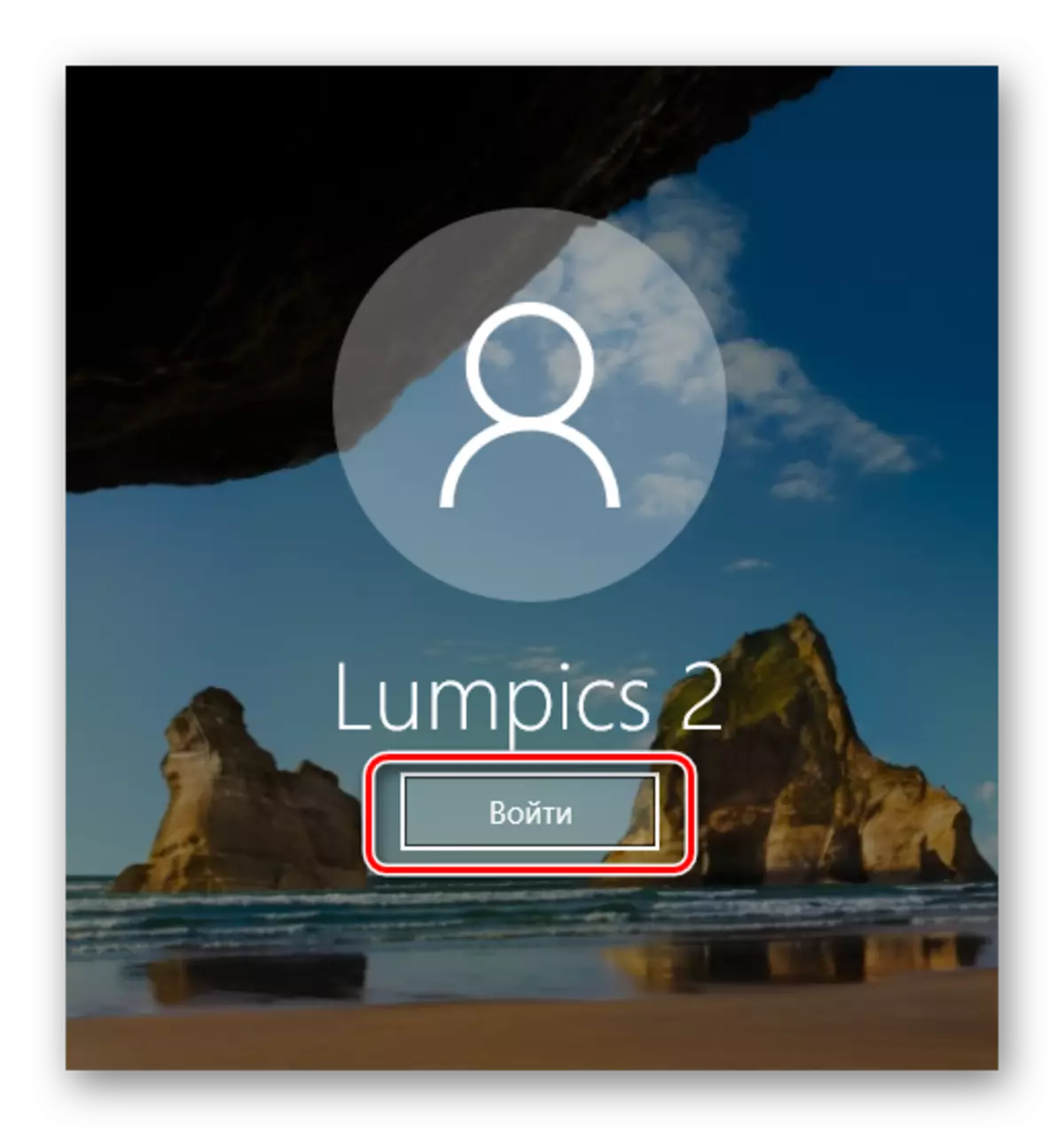
حالت امن
- بار در حالت امن
ادامه مطلب: چگونه برای ورود به حالت امن در ویندوز XP، ویندوز 8 و یا ویندوز 10
- سعی کنید برای باز خط فرمان. اگر او آغاز شده، را وارد کنید / دستور SFC SCANNOW
- قطعات آسیب دیده پیدا شده را ترمیم خواهد شد، شما باقی می ماند به راه اندازی مجدد در حالت عادی و بررسی عملیات cmd.exe را.
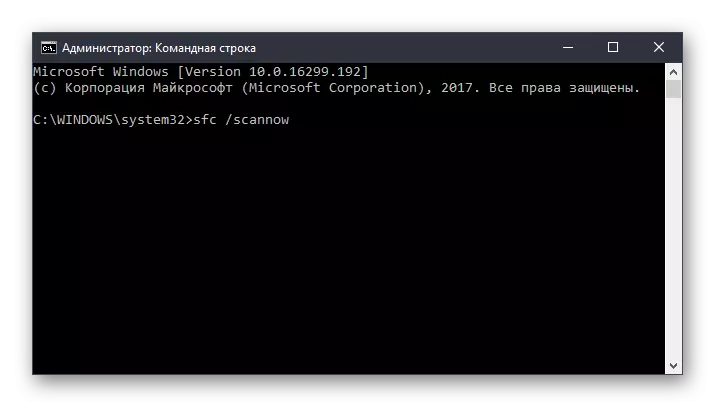
محیط بازیابی سیستم
اگر در حالت امن CMD هنوز شروع نشده است، این باید از حالت ریکاوری انجام می شود. با استفاده از درایو فلش بوت یا دیسک، اجرا در کامپیوتر.
- را فشار دهید ترکیبی SHIFT + کلید F10 شروع به CMD.
گزینه جایگزین. در تمام نسخه های مدرن، آن باز می شود همان - با فشار دادن "ترمیم سیستم" مرجع در گوشه پایین سمت چپ.
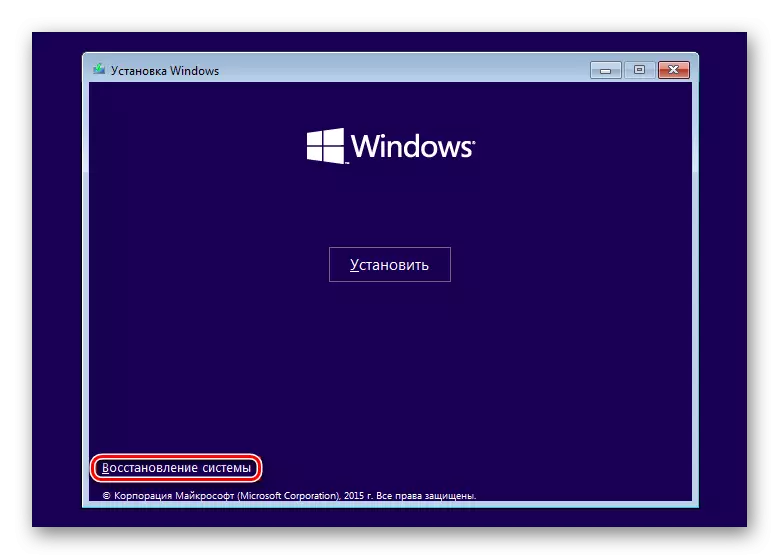
در ویندوز 7، "خط فرمان" را انتخاب کنید.

در ویندوز 10، در "عیب یابی" را کلیک کنید.
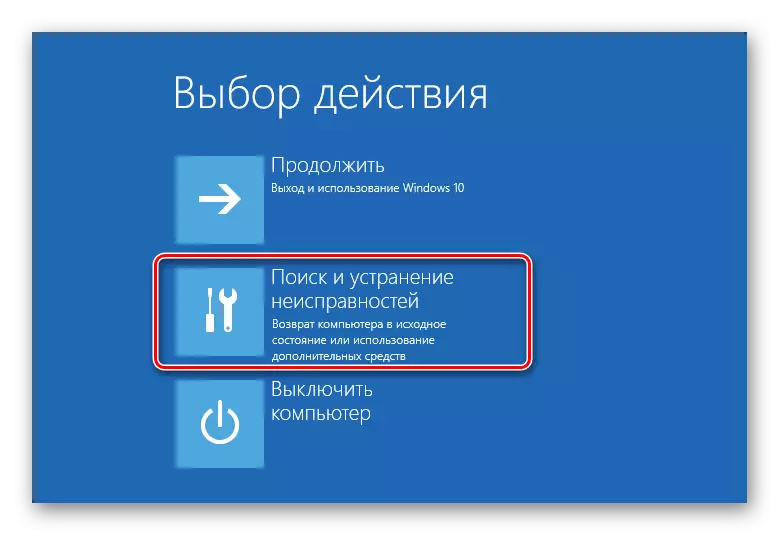
سپس - "پارامترهای پیشرفته".
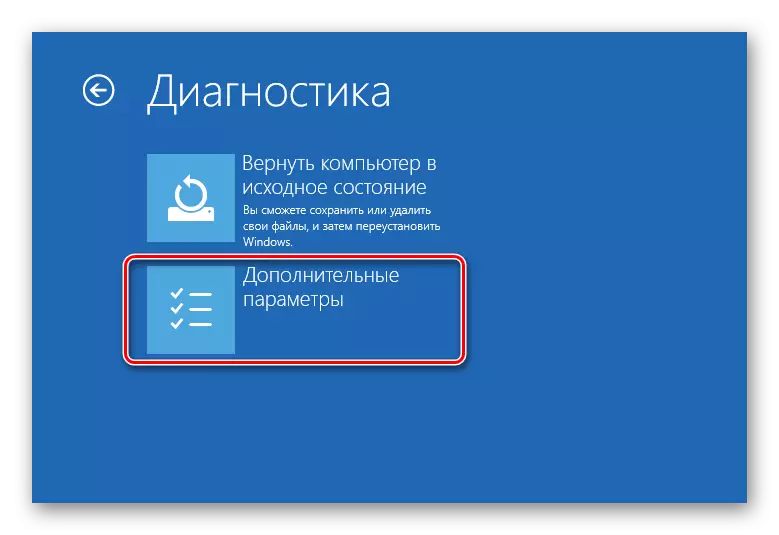
از لیست، "خط فرمان" را انتخاب کنید.
- به طور متناوب، دستورات زیر را تجویز کنید:
diskpart
برنامه کاربردی DiskPart را با هارد دیسک اجرا می کند.
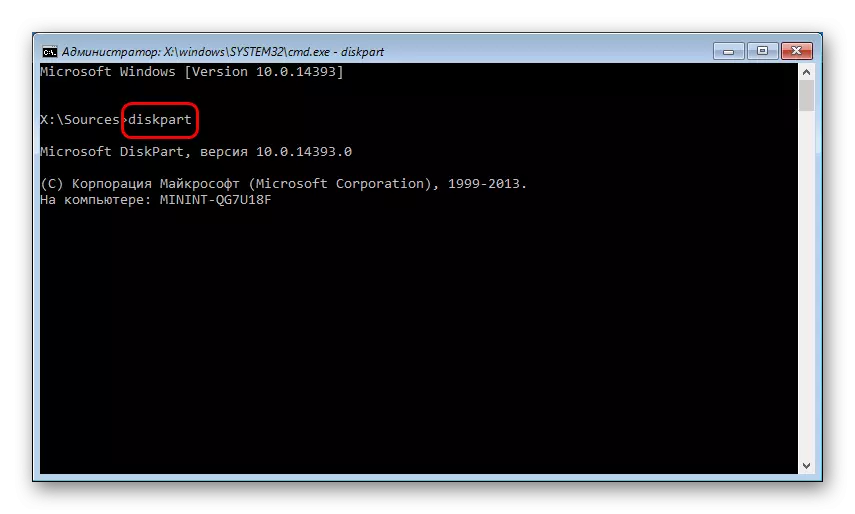
دیسک لیست
لیستی از درایوها را نمایش می دهد. اگر شما یک HDD را با یک پارتیشن تک، فرمان مورد نیاز نیست.
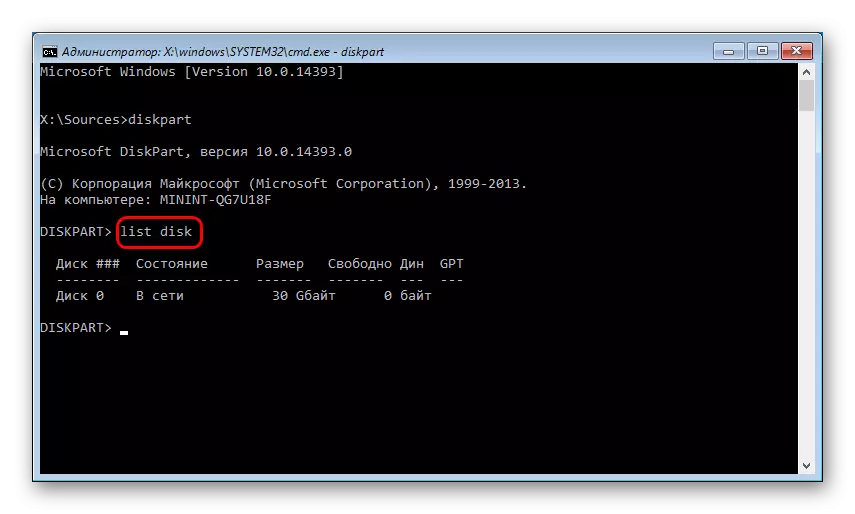
دیسک X را انتخاب کنید
X - شماره دیسک. تعیین کنید که کدام دیسک سیستمیک در محیط بهبودی است، ممکن است در اندازه باشد. این تیم یک حجم خاص را برای کار بیشتر با آن انتخاب می کند.
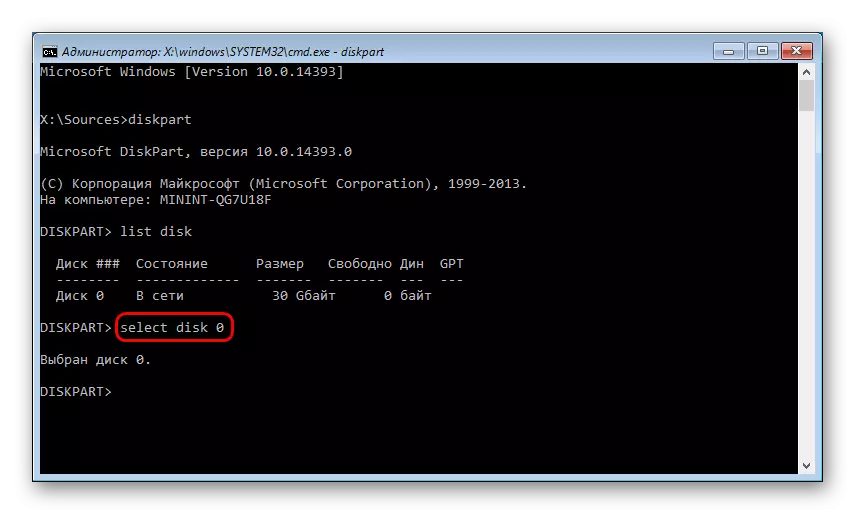
دیسک جزئیات
بخش هایی از بخش های هارد دیسک را با حروف خود نمایش می دهد.
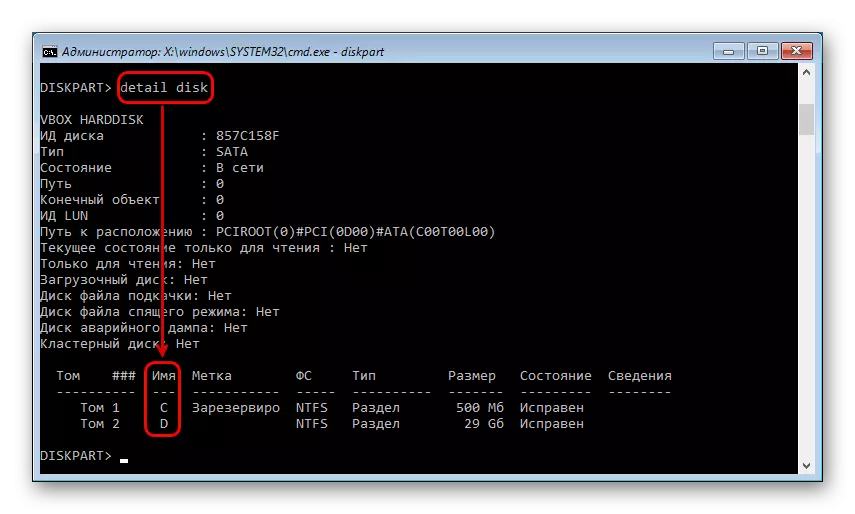
تعیین نامه پارتیشن سیستم، همانطور که در مورد قبلی، در اندازه. لازم است به این دلیل که نامه ای از دیسک در اینجا و در ویندوز ممکن است متفاوت باشد. سپس وارد کنید:
خروج
کار را با نرم افزار DiskPart تکمیل می کند.
- وارد:
SFC / SCANNOW / OFFBOOTDIR = X: \ / OFFWINDIR = X: \ WINDOWS
X نامه ای از پارتیشن سیستم است.

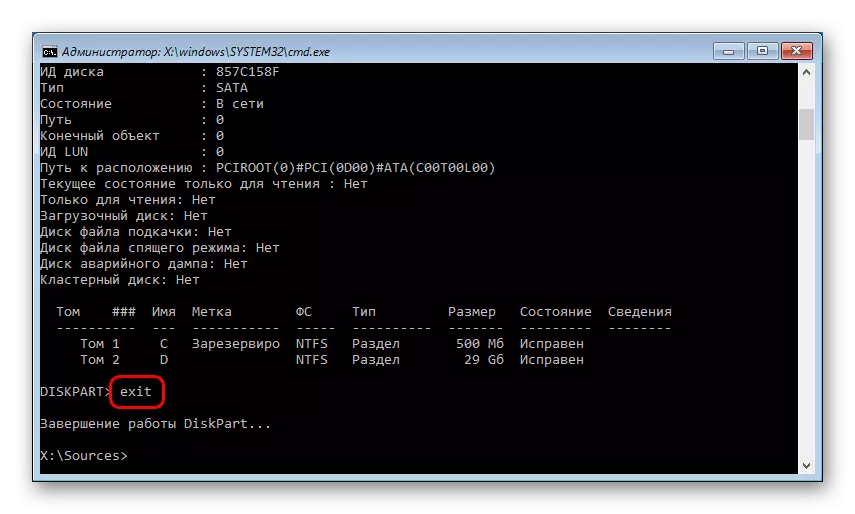
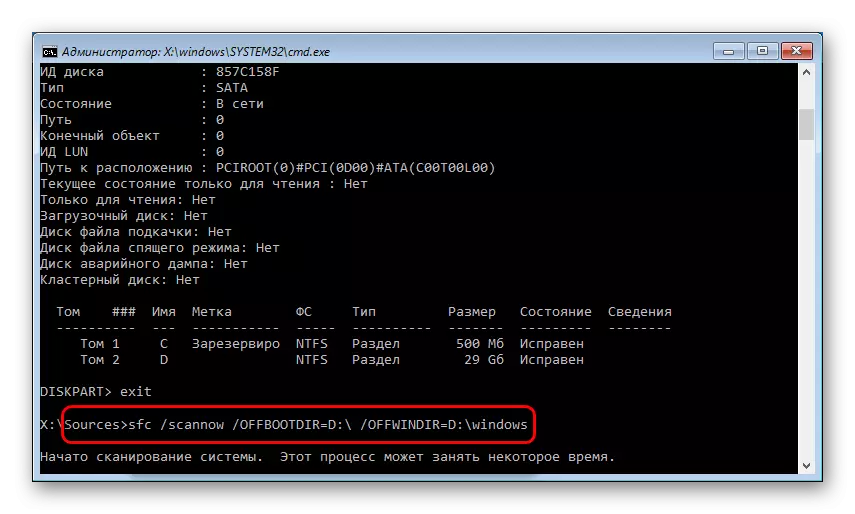
اگر، با توجه به اسکن ویندوز، ویندوز نمی تواند اختلالات یکپارچگی را تشخیص دهد، به توصیه های زیر برای حل مشکل بروید.
روش 8: تمیز کردن پنجره ها از زباله
در برخی موارد، فایل های موقت و دیگر می توانند بر عملکرد کل سیستم تاثیر بگذارند. اغلب این امر مربوط به عملیات رجیستری است - عملیات نادرست مستلزم ظهور یک مشکل با خط فرمان است. مشکلات رجیستری ممکن است پس از حذف نامناسب برنامه های مورد استفاده در کار خود CMD.exe بوجود آید.
استفاده از ابزار تمیز کردن سیستم های داخلی یا شخص ثالث از زباله.
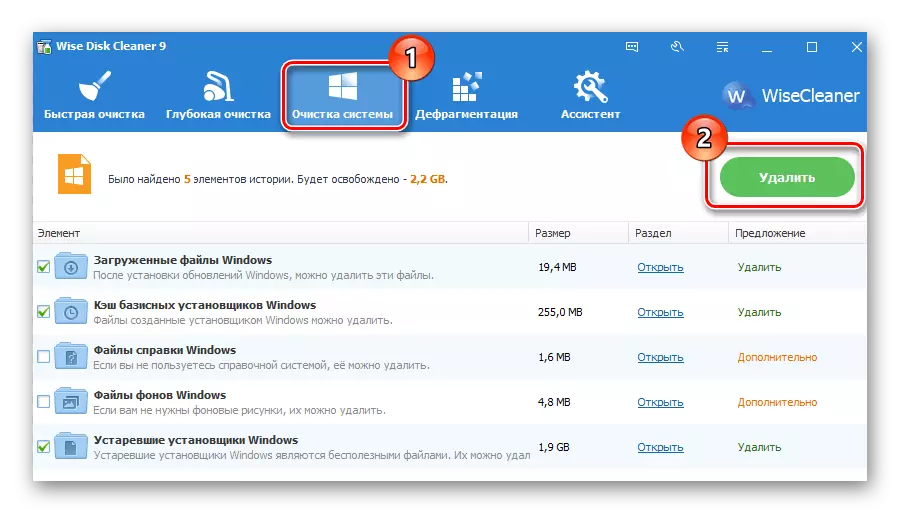
ادامه مطلب: نحوه تمیز کردن پنجره ها از زباله
به طور جداگانه، به پاک کننده رجیستری توجه کنید. فراموش نکنید که نسخه پشتیبان تهیه کنید.
ادامه مطلب:
بهترین برنامه برای تمیز کردن رجیستری
تمیز کردن رجیستری با CCleaner
بازیابی رجیستری در ویندوز 7
روش 9: قطع یا حذف آنتی ویروس
این روش، در نگاه اول، کاملا متناقض یکی از موارد قبلی است. در واقع، آنتی ویروس ها اغلب ناشی از خطای راه اندازی CMD هستند. به خصوص اغلب کاربران از مدافعان آزاد روبرو هستند. اگر شما سوء ظن دارید که ثبات کل سیستم آنتی ویروس را نقض می کند، آن را خاموش کنید.
اگر مشکل پس از خاموش شدن حفظ شود، این برنامه را حذف می کند. ما توصیه نمی کنیم این کار را طبق استاندارد (از طریق "برنامه های نصب و حذف") انجام دهیم، زیرا برخی از فایل ها ممکن است باقی بمانند و همچنان مانع عملیات Windov شوند. انجام حذف کامل، ترجیحا در حالت ایمن.
ادامه مطلب: نحوه ورود به حالت امن در ویندوز XP، ویندوز 8 یا ویندوز 10
در سایت ما در حال حاضر یک دستورالعمل در حذف کامل آنتی ویروس های محبوب با کامپیوتر وجود دارد.
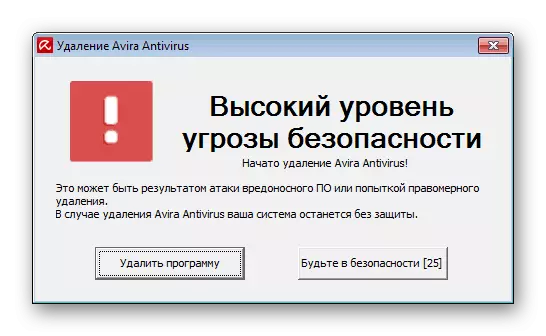
ادامه مطلب: حذف ضد ویروس از کامپیوتر
روش 10: بررسی نصب به روز رسانی های سیستم
غیر فعال شده یا نه به پایان، به روز رسانی سیستم نصب شده در برخی موارد، عملیات سیستم ناپایدار را تحریک می کند. اطمینان حاصل کنید که سیستم عامل به طور منظم آخرین به روز رسانی را نصب کرده است.
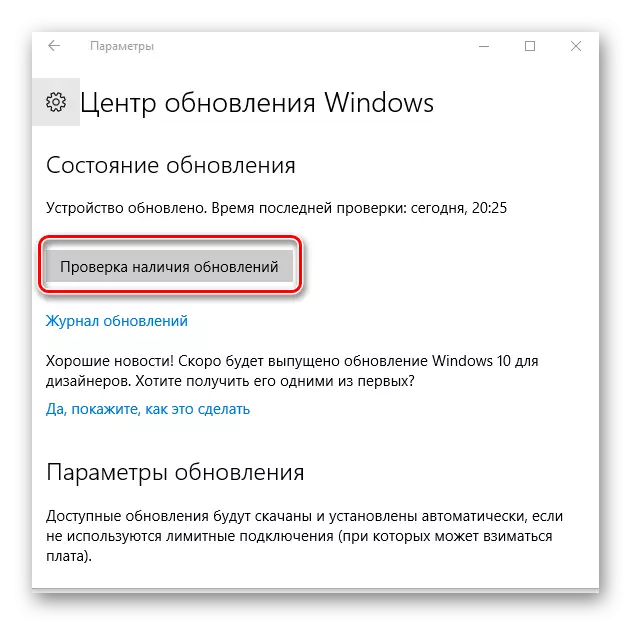
قبلا، ما قبلا در مورد به روز رسانی نسخه های مختلف ویندوز صحبت کرده ایم. شما می توانید اقلام اختصاص داده شده به این را با مرجع زیر را بخوانید.
ادامه مطلب:
نحوه به روز رسانی ویندوز XP، ویندوز 8، ویندوز 10
نحوه فعال کردن به روز رسانی خودکار در ویندوز 7
ویندوز 7 به روز رسانی دستی
اگر سیستم حاضر به به روز شدن نیست، ما توصیه می کنیم با توصیه هایی که این مسئله را تعیین می کنند آشنا شوید.
ادامه مطلب: اگر به روز رسانی ها در ویندوز نصب نشده باشد چه باید بکنید
روش 11: بازگرداندن سیستم
امکان پذیر است که نرم افزار نصب نادرست / حذف نرم افزار یا عمل کاربر به طور مستقیم یا غیر مستقیم بر راه اندازی خط فرمان تاثیر گذارد. ساده ترین راه تلاش برای جلوگیری از بازگشت وضعیت سیستم قبل از لحظه ای که همه چیز به طور معمول عمل می کند. نقطه بازیابی را انتخاب کنید، در زمان ایجاد آخرین به روز رسانی ها یا سایر اقدامات، به نظر شما، مشکل ظهور را تحریک می کند.
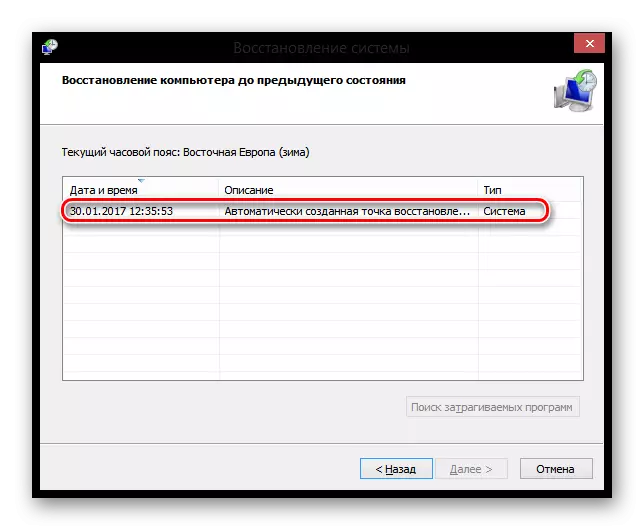
ادامه مطلب: نحوه بازگرداندن ویندوز XP، ویندوز 8
برای بازگرداندن نسخه های دیگر ویندوز، دستورالعمل در بازسازی پیروزی 8 نیز مناسب خواهد بود، زیرا اصل عملیات در این سیستم عامل اساسا متفاوت نیست.
روش 12: دوباره نصب سیستم عامل
تصمیم رادیکال که باید تنها در آن شرایطی که همه راهنمایی های دیگر کمک نمی کرد، به کار خود ادامه داد. در سایت ما می توانید خودتان را با مقاله ای که نصب نسخه های مختلف ویندوز را ترکیب می کند آشنا کنید.
لطفا توجه داشته باشید که می توانید آن را با دو گزینه نصب کنید:
- به روز رسانی: نصب ویندوز با صرفه جویی در فایل ها، پارامترها و برنامه های کاربردی - در این مورد، تمام فایل های شما به پوشه Windows.old ذخیره می شود و شما باید آنها را از آنجا استخراج کنید و سپس بقایای غیر ضروری را حذف کنید.
- Selective: فقط نصب ویندوز - کل بخش سیستم فرمت شده است، از جمله فایل های کاربر. هنگام انتخاب این روش، اطمینان حاصل کنید که تمام فایل های کاربر خود را بر روی دیسک دیگری ذخیره می کنید (بخش)، یا به آنها نیازی ندارید.
ادامه مطلب: نحوه حذف یک پوشه ویندوز.
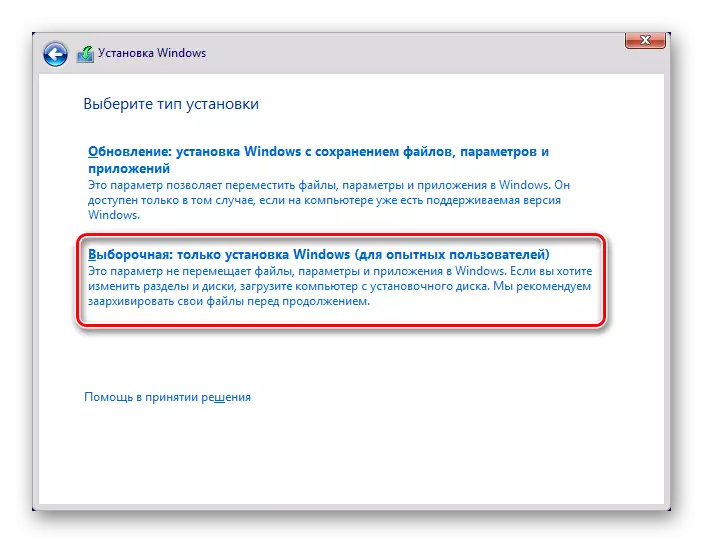
ادامه مطلب: نحوه نصب مجدد ویندوز
ما رایج ترین روش ها را برای حل مشکل مرتبط با خطاهای راه اندازی cmd.exe بررسی کردیم. در بیشتر موارد، آنها باید به ایجاد کار خط فرمان کمک کنند. اگر هنوز نمیتوانید رابط CMD را شروع نکنید، لطفا با نظرات خود تماس بگیرید.
